著者:
Virginia Floyd
作成日:
7 Aug. 2021
更新日:
1 J 2024
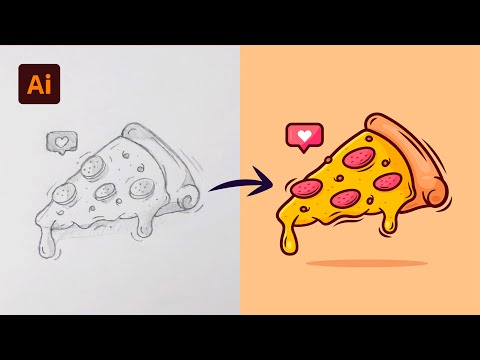
コンテンツ
ベクターグラフィックは、簡単に拡大およびサイズ変更できるオブジェクトの描画と作成に最もよく使用されます。 Adobe Illustratorは、ベクターグラフィックスを使用する多くのグラフィックスエディターの1つです。これらの簡単なヒントに従って、AdobeIllustratorでベクターグラフィックを作成するための基本を学びます。
ステップ
 1 Illustratorを使用してベクターグラフィックを作成する方法はたくさんありますが、そのうちの1つは、ツールを選択することから始めることです。
1 Illustratorを使用してベクターグラフィックを作成する方法はたくさんありますが、そのうちの1つは、ツールを選択することから始めることです。- 「ツールの選択」をクリックして、上の図のように「ベクトル」などの単語、またはその他の単語を入力します。
- このスターターチュートリアルで使用する5つの色を選択してください。この記事で使用されている色をフォローしたい場合は、これらの色の詳細を以下に示します。ダークブルー:C = 100、M = 97、Y = 0、K = 45;濃い赤:C = 0、M = 100、Y = 79、K = 20;オレンジ:C = 0、M = 53、Y = 68、K = 0;黄色:C = 0、M = 0、Y = 51、K = 0;緑:C = 61、M = 0、Y = 45、K = 0。
 2 次のステップは、テキストを選択することです。 右クリックして[アウトラインの作成]をクリックし、テキストのアウトラインを描画します。パスを作成する簡単な方法として、Shift + Ctrl + Oを使用することもできます。
2 次のステップは、テキストを選択することです。 右クリックして[アウトラインの作成]をクリックし、テキストのアウトラインを描画します。パスを作成する簡単な方法として、Shift + Ctrl + Oを使用することもできます。  3 これで、ベクターテキストまたはアウトラインが表示されました。
3 これで、ベクターテキストまたはアウトラインが表示されました。 4 次に、さまざまなベクターシェイプを作成します。 カーソルを左に移動し、Illustratorツールボックスを開いて、AdobeIllustratorが提供するさまざまな形状の形状を確認します。
4 次に、さまざまなベクターシェイプを作成します。 カーソルを左に移動し、Illustratorツールボックスを開いて、AdobeIllustratorが提供するさまざまな形状の形状を確認します。  5 次に、長方形ツールから始めて、正方形を作成します。 長方形のアイコンをクリックし、Illustratorキャンバスの上にあるボタンをクリックします。上図のようにパラメータを設定するか、独自の寸法を指定することができます。必ず両側に同じサイズを入れてください。
5 次に、長方形ツールから始めて、正方形を作成します。 長方形のアイコンをクリックし、Illustratorキャンバスの上にあるボタンをクリックします。上図のようにパラメータを設定するか、独自の寸法を指定することができます。必ず両側に同じサイズを入れてください。  6 次に、角丸長方形ツールを使用して角丸正方形を作成します。 前の手順と同じアプリケーションで、丸みを帯びた正方形を作成します。ただし、角丸長方形ツールには角が丸いため、角半径の設定を追加する必要があります。
6 次に、角丸長方形ツールを使用して角丸正方形を作成します。 前の手順と同じアプリケーションで、丸みを帯びた正方形を作成します。ただし、角丸長方形ツールには角が丸いため、角半径の設定を追加する必要があります。  7 楕円ツールを使用して、3番目の形状の円を作成します。 正方形と同じ設定で、円の幅と高さを同じサイズに設定します。
7 楕円ツールを使用して、3番目の形状の円を作成します。 正方形と同じ設定で、円の幅と高さを同じサイズに設定します。  8 次に、ポリゴンツールを使用して、4番目の形状である六角形を選択します。 六角形を調整するには、50%小さいサイズを選択してから、6 x6の六角形の辺を入力します。
8 次に、ポリゴンツールを使用して、4番目の形状である六角形を選択します。 六角形を調整するには、50%小さいサイズを選択してから、6 x6の六角形の辺を入力します。  9 次に、5番目の形状については、スターツールを使用して星を作成します。 星のサイズも、最初の半径で50%小さく、2番目の半径で3分の1小さく設定します。次に、星の光線の数を入力します:5 x5。
9 次に、5番目の形状については、スターツールを使用して星を作成します。 星のサイズも、最初の半径で50%小さく、2番目の半径で3分の1小さく設定します。次に、星の光線の数を入力します:5 x5。  10 最後に、ベクトルを作成する別の方法は、ペンツールを使用することです。 「ペン」を使用して図形を描画または描画します。この場合は、小さなハートを描画してアートワークを完成させます。
10 最後に、ベクトルを作成する別の方法は、ペンツールを使用することです。 「ペン」を使用して図形を描画または描画します。この場合は、小さなハートを描画してアートワークを完成させます。  11 これが、3つのベクターアプリケーションを使用して作成されたベクターテキストと6つのベクターシェイプの結果です。 これで、図形やベクターテキストに色を追加できます。
11 これが、3つのベクターアプリケーションを使用して作成されたベクターテキストと6つのベクターシェイプの結果です。 これで、図形やベクターテキストに色を追加できます。  12 サンプルテンプレートの準備ができました。
12 サンプルテンプレートの準備ができました。



